
Windowsパソコンを使用している方は、Office2xxxを使用していると思うが、Office2xxxには下記のソフトがパッケージされています。最近はMicrosoft365
を使用している方も多くなりました
各ボタンの意味はマウスをそのリボンの上にのせるとボタンの意味が表示されます。
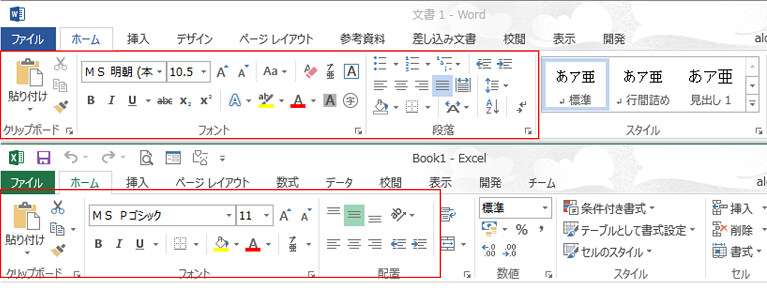
上図では、上がWord、下がExcelです。(注:初期設定の内容です、自分で設定することもできます)
赤枠内のリボンの処理は、WordとExcelとPwoerpontにおいて、ほぼ同等の処理内容です、リボンの処理を行うには、処理の対象となるソースを選択します
Wordでは、文字、行、ページ
Excelでは、文字、セル、行、列、表
左側の「クリップボード」に関するリボンの処理の内容は同じです。
パワーポイント(PowerPoint)もテキストボックス内においては処理の内容は同じです。
文字編集においては、WordでもExcelでも同等です。
上図において、
Word、Excelともに「フォント」のところの「中央」にマーク(白地ではない)されていますが、Wordでは「両端揃え」、Excelでは「上下中央揃え」となっています。
各リボングループの右隅に があります、ここをクリックすることで詳細設定が行えます。
があります、ここをクリックすることで詳細設定が行えます。
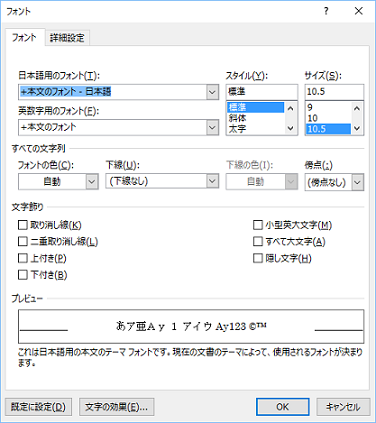
下図はフォントに関する詳細設定の画面です。
当サイトにはも参考にしてOfficeを使いこなしましょう。
さらに、Microsoftのサイトにはtipsを下記にて公開しています
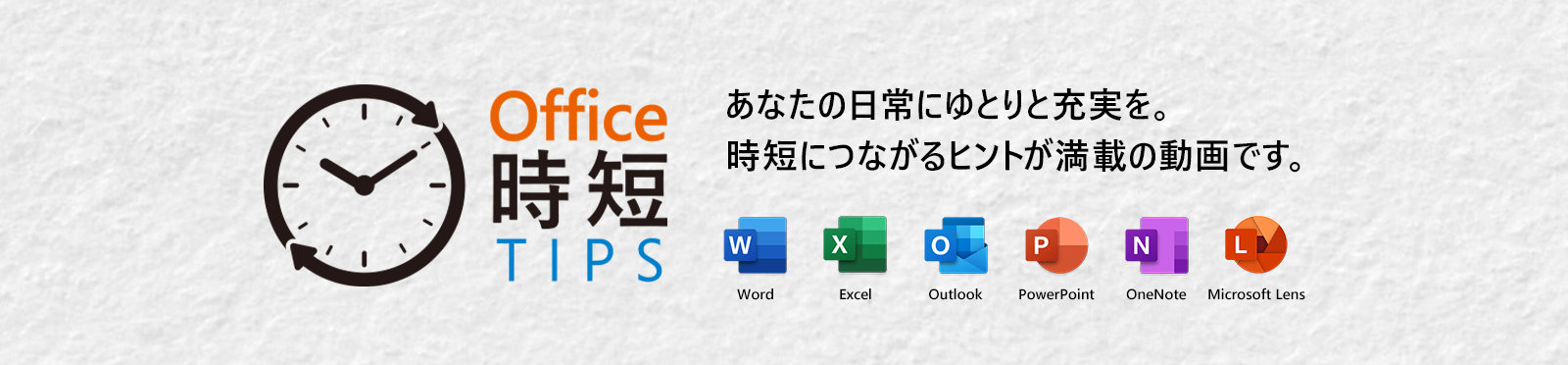
従来のOffice製品とMicrosoft 365の差
|
従来のOffice製品 |
Microsoft 365 |
|
|---|---|---|
|
初期費用 |
パッケージ費用がかかります |
|
| 月額費用 |
なし |
プランに応じた月額費用がかかります |
|
利用可能なアプリ |
Word、Excel、PowerPoint、Outlook |
全てのアプリケーション |
|
1ライセンスでインストール可能なデバイス数 |
パソコン2台まで |
パソコン、スマホ、タブレット |
|
アップグレード機能 |
なし |
常に最新のOffice製品を使用可能 |
|
サポート |
期限つき |
期限なし |
いかがだったでしょうか。従来のOffice製品と比較して、Microsoft 365がかゆい所に手が届く仕様となっていることがわかると思います。とくにビジネスでは以下を理由にMicrosoft 365を導入する企業が増えています。
・モバイル端末でも利用可能
・常に最新のOffice製品を使えるため互換性の心配がない
・サポート終了の心配がない
Microsoft 365の特徴として「プラン」があります。プランによって利用可能なアプリケーションと料金が異なります。ここでは、法人向けの「Microsoft 365」の3つのプランを見ていきます。
| 1. Microsoft 365 Apps for business |
すべてのOfficeアプリが使用できるプラン。社内の単一拠点で業務が完結する小規模企業や一部門での利用に適しており、グループウェアは利用できません。 |
|---|---|
| 2. Microsoft 365 Business Standard |
すべてのOfficeアプリとクラウド型のグループウェアが一緒になったプラン。文書作成ができるのはもちろんのこと、社内連携が可能なクラウド型のグループウェアは、拠点内外で働く社員との連絡ツールとして使えます。 |
| 3. Microsoft 365 Business Basic |
クラウド型のグループウェア機能をメインとしたOfficeアプリのないプラン。手持ちのパッケージ型Office製品(永続ライセンス)をサポート終了まで使い続けたいという企業向けです。社内の業務連絡や情報共有システムをクラウド移行したいと検討されている場合にもおすすめです。 |
最後に、なぜここまでMicrosoft 365のシェアが伸びてきているのか、その代表的な理由をまとめてご紹介します。
パブリッシャー(Publisher)を使用したことがない方も多いが、Windows10では、全てのプログラムを表示して、Microsoft2xxxをクリックしてPublisherのアイコンをクリックして起動しみて下さい。
 デザインのテンプレートは色々ありますが上記はPublisherのテンプレートの1例です
デザインのテンプレートは色々ありますが上記はPublisherのテンプレートの1例です
